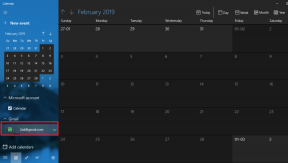6 geriausi „Microsoft Store“ naudojimo gudrybės „Windows 10“ kompiuteryje
Įvairios / / November 29, 2021
„Microsoft“ atsisakė „Apple“, kai paleido „Windows Store“ su „Windows 10“ ir naujesne versija pervadino jį į „Microsoft Store“.. Tai vienintelė vieta ieškoti, atsisiųskite ir atnaujinkite visas programas ir paslaugas. Lygiai taip pat, kaip ieškote programų „Google Play“ parduotuvėje arba „Apple App Store“. Žinoma, jūs turite žinoti keletą gudrybių, kaip sumaniai naudoti „Microsoft Store“ savo „Windows 10“ kompiuteryje.

Pasidalinsiu keletu naudingų patarimų ir gudrybių, kaip maksimaliai išnaudoti „Windows Store“ (dabar „Microsoft Store“) patirtį. Nesivaržydami, pradėkime.
1. Kaip pakeisti atsisiuntimo vietą
Kai įdiegiate programą iš „Microsoft Store“, pagal numatytuosius nustatymus ji įdiegiama C diske. Čia taip pat įdiegėte „Windows“ operacinę sistemą. Galbūt norėsite įdiegti, tarkime, žaidimą ar programą kitame diske. Tai gali būti dėl privatumo ir saugumo arba dėl vietos trūkumo pradiniame diske.
Problema ta, kad „Windows“ „Microsoft Store“ nepraneš, kad aplanke nebėra vietos. Jis bus pradėtas atsisiųsti, o tada, kai pasieks ribą. Tada jums bus pranešta. Tai gali būti labai varginantis ir grynas laiko švaistymas.

Paspauskite Windows klavišą + I spartųjį klavišą, kad atidarytumėte nustatymus ir pasirinkite Sistema.

Kairėje šoninėje juostoje esančioje parinktyje „Saugykla“ spustelėkite Keisti, kur išsaugomas naujas turinys.

Čia galite pakeisti numatytąją disko vietą, kurioje bus įdiegtos naujos programos. Tačiau šis nustatymas neturės įtakos senoms ir jau įdiegtoms programoms. Taip pat galite pakeisti kitų tipų failų vietą.
2. Kaip atsisiųsti ir įdiegti programas ir žaidimus
Kai atsisiunčiate an programa arba programa iš žiniatinklio, turite jį įdiegti naudodami vykdomąjį EXE failą. „Microsoft Store“ palengvina procesą. Ieškokite mėgstamos programos ar žaidimo ir spustelėkite dešinėje esantį mygtuką Gauti, kad pradėtumėte procesą.

Jei atitinkama programa ar žaidimas jau įdiegtas jūsų kompiuteryje, pamatysite Paleisti, o ne Gauti. Tai atidarys programą.

Jei programa ar žaidimas yra mokamas, kainą matysite vietine valiuta. Galite nusipirkti, įdėti į krepšelį, įtraukti į pageidavimų sąrašą, kad galėtumėte nusipirkti vėliau, arba nusipirkti ir padovanoti žaidimą mylimam žmogui. Tvarkingas.

Negalite pašalinti programų ir žaidimų tiesiai iš „Microsoft Store“. Vis dėlto tai būtų lengviau.
3. Kaip atidaryti įdiegtas programas
„Windows 10“ įdiegtas programas atidaryti lengva. Jų galite ieškoti meniu Pradėti. Kad būtų dar lengviau, galite prisegti jį prie užduočių juostos arba prie Pats meniu Pradėti. Tokiu būdu jums nereikės ieškoti programos. Be to, atidaryti įdiegtas programas iš „Microsoft Store“ nėra prasmės.
4. Kaip pašalinti arba iš naujo įdiegti programas ir žaidimus
Dar kartą atidarykite nustatymus („Windows“ klavišas + I spartusis klavišas) ir spustelėkite „Programos“.

Čia galite ieškoti mėgstamų programų ir pašalinti jas tiesiogiai arba spustelėti Papildomos parinktys. Pasinerkime giliau.

Spustelėję mygtuką Perkelti galėsite pakeisti katalogą, kuriame įdiegta programa. Dėl to labai lengva ir patogu valdyti ir perkelti programas.

Čia yra trys variantai. Vienas iš jų yra nutraukti, kuris uždarys programą, jei negalėsite to padaryti įprastai. Antrasis yra Reset, kuris grąžins programą į pradinę būseną, tokią, kokia ji buvo įdiegus pirmą kartą. Trečiasis yra Uninstall, kurį taip pat matėme anksčiau.

Prieš pašalinant ir iš naujo įdiegiant programą, rekomenduojama ją nustatyti iš naujo. Tai ištrins visą talpyklą ir kitus failus, o tai suteiks jums naują arba švarų diegimą. Kartais seni duomenys gali sutrikdyti programos veikimą. Norėdami iš naujo įdiegti, grįžkite į šaltinį, kuris yra „Microsoft Store“.
5. Kaip pridėti draugų
Negalite pridėti draugų tiesiogiai per „Microsoft Store“. Tam turėsite atidaryti Xbox.com. Šiuo metu „Xbox“ taip pat negalite pridėti daugiau nei 1000 draugų. Čia yra a puikus vadovas kaip pridėti draugų „Xbox One“ ir „Xbox“ programoje.
Apsilankykite Xbox.com
6. „Windows Store“ į EXE
Kiekviena programa ar programinė įranga, kurią atsisiunčiate tiesiai iš svetainės, yra su EXE arba vykdomuoju failu. Norėdami pradėti diegimo procesą, dukart spustelėkite jį. Tai buvo pagrindinis procesas prieš atsirandant „Windows Store“. Jei norite EXE failo dėl kokios nors priežasties, negalite jo rasti tiesiogiai, nes „Windows Store“. įdiegia programos paketą, panašus į Ubuntu, o ne naudojant EXE failą.

Atidarykite užduočių tvarkyklę paspausdami Ctrl + Shift + Esc klavišus ir skirtuke Išsami informacija dešiniuoju pelės mygtuku spustelėkite app.exe failo pavadinimą, kad pasirinktumėte Atidaryti failo vietą. Dabar turėtumėte pamatyti vykdomąjį failą naujame aplanke. Tačiau šis triukas ne visada pasiteisina.
Langas į kitą pasaulį
„Microsoft Store“, esanti „Windows 10“, suteikia galimybę tyrinėti programų pasaulį patogioje ir lengvai naudojamoje sąsajoje. Šie paprasti, bet veiksmingi patarimai padės jums tik lengviau išnaudoti visas savo patirties galimybes.
Kitas: Meniu Pradėti nematote „Windows“ programos? Štai kaip išspręsti šią klaidą.